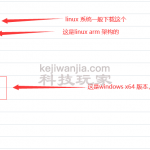一、下载宝塔(不在赘述)
二、使用宝塔自带的docker管理器获取镜像
bitwardenrs/server
通过bitwardenrs/server – Docker Image | Docker Hub发现提示内容:
⚠️ 此图像已弃用⚠️
Bitwarden_RS已重命名为 Vaultwarden,则新映像位于以下位置:
vaultwarden/server
再次获取镜像并删除刚刚下载的镜像(图我就不换了)
vaultwarden/server
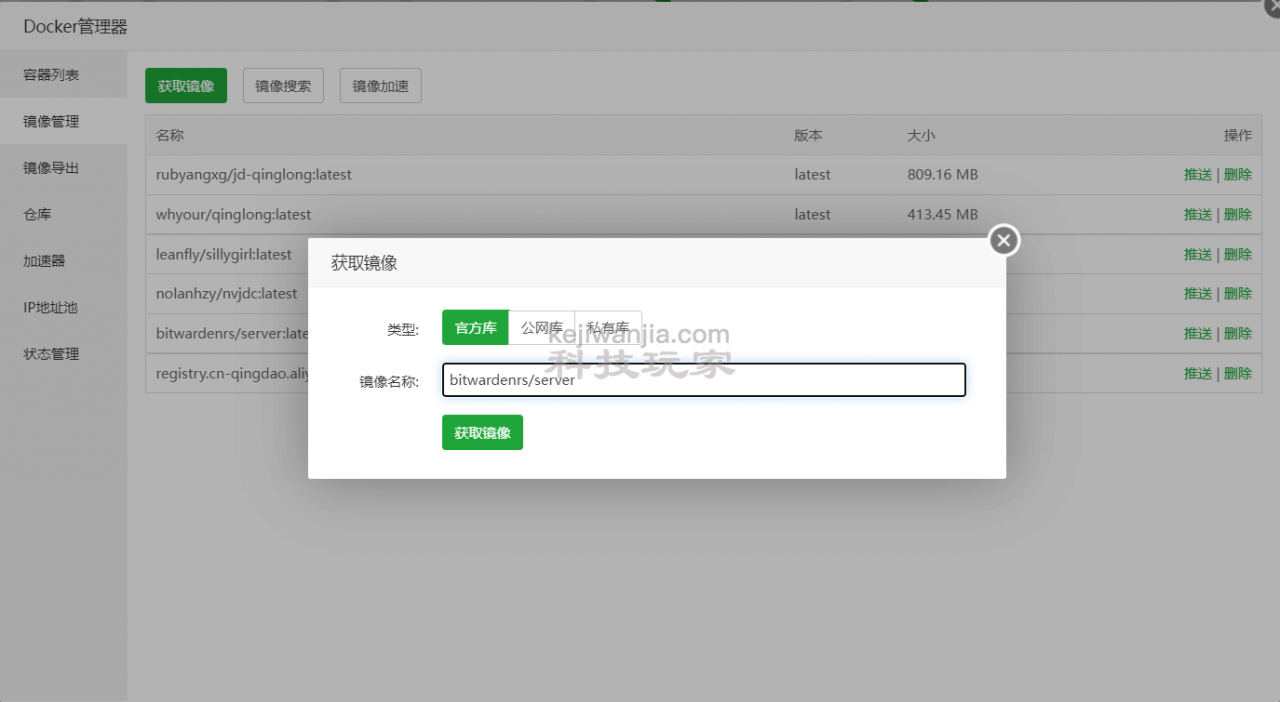
三、创建容器
服务器目录(根据个人喜好选择)/data/Bitwarden容器目录(不可更改)/data容器端口(不可更改)80服务器端口(根据个人喜好修改)8082
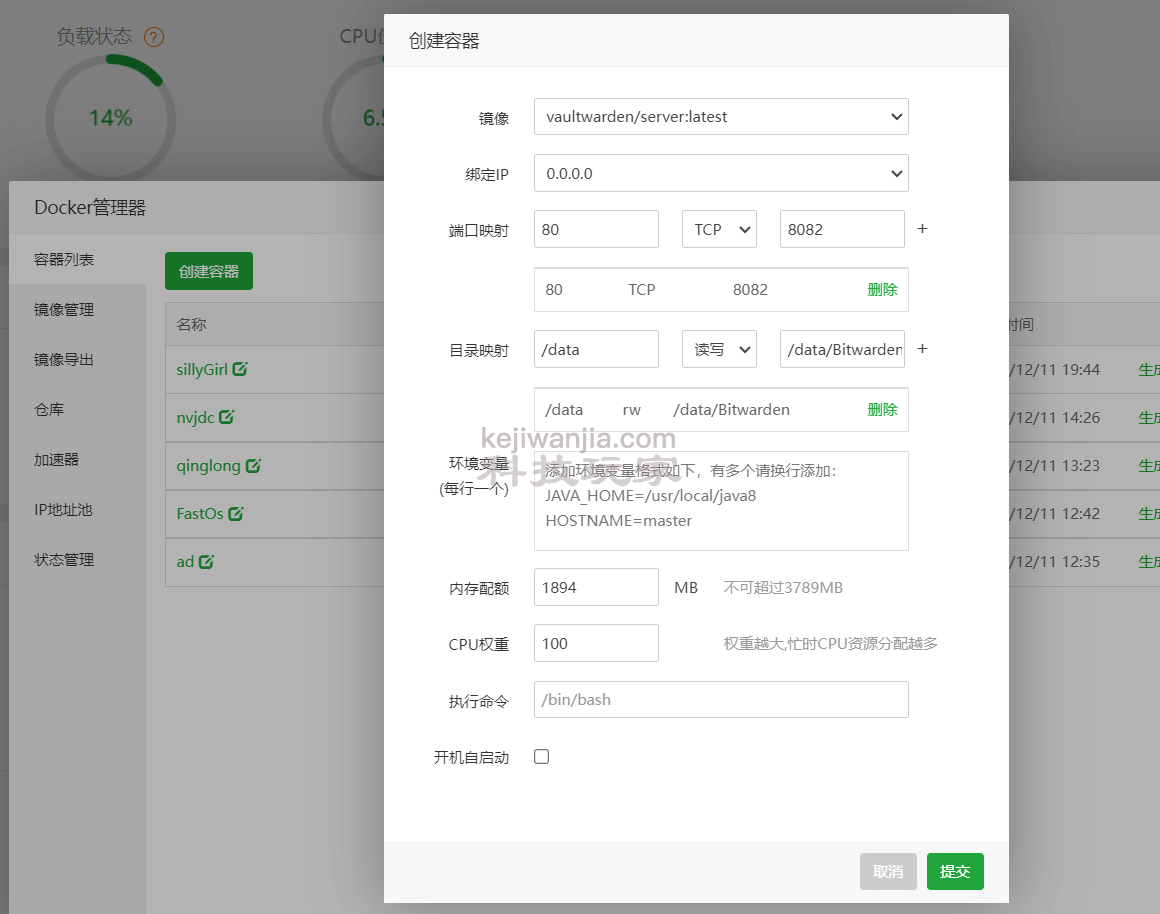
以下内容为官方网页复制:
安装
从主机拉取 docker 映像并装载卷以进行持久存储:
docker pull vaultwarden/server:latestdocker run -d --name vaultwarden -v /vw-data/:/data/ -p 80:80 vaultwarden/server:latest
这将保留 /vw-data/ 下的任何持久性数据,您可以根据适合您的任何内容调整路径。
重要说明:某些 Web 浏览器(如 Chrome)不允许在不安全的上下文中使用 Web Crypto API。在这种情况下,您可能会收到类似 .要解决此问题,您需要从 HTTPS 访问 Web 保管库。Cannot read property 'importKey'
这可以直接在vaultwarden中配置,也可以使用第三方反向代理(一些示例)进行配置。
如果您有可用的域名,则可以使用Let’s Encrypt获取HTTPS证书,也可以使用mkcert等实用程序生成自签名证书。某些代理会自动执行此步骤,例如Caddy(请参阅上面链接的示例)。
四、配置
1、防火墙放行刚刚docker设置的对应端口(比如我的就是8082)
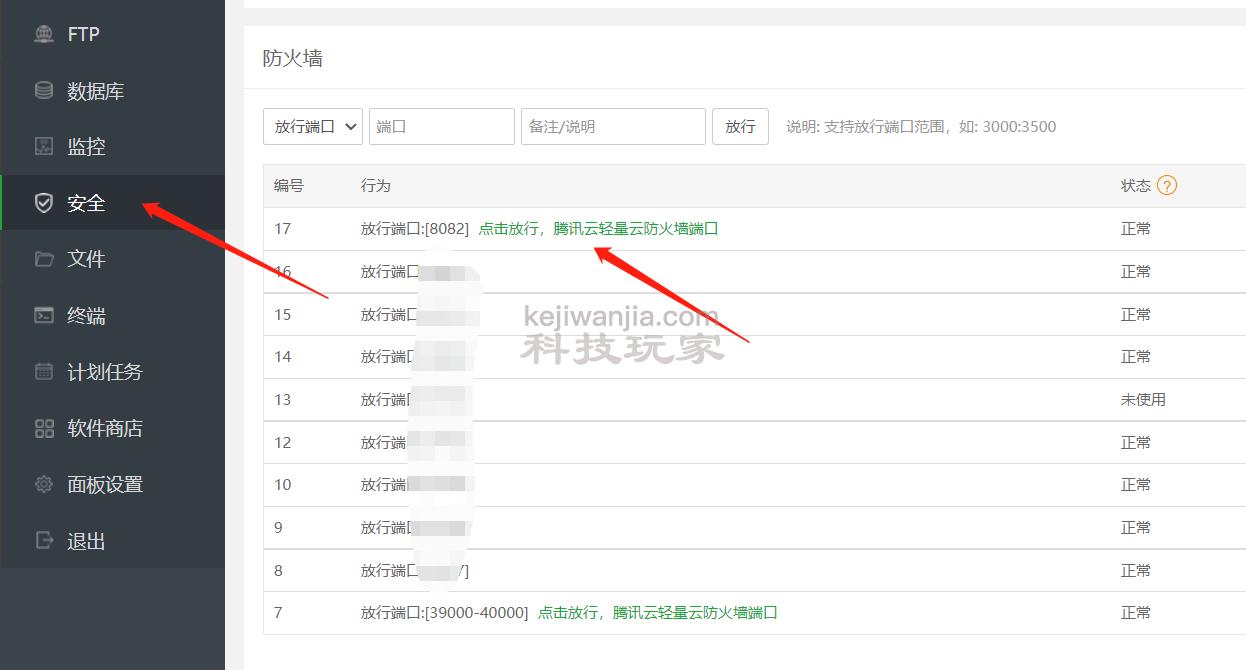
2、访问主机IP+端口
输入电子邮件地址及主密码创建账号
汗!页面出现错误提示(要配置https才能完成创建)
创建账户步骤暂时搁置,先去配置https!
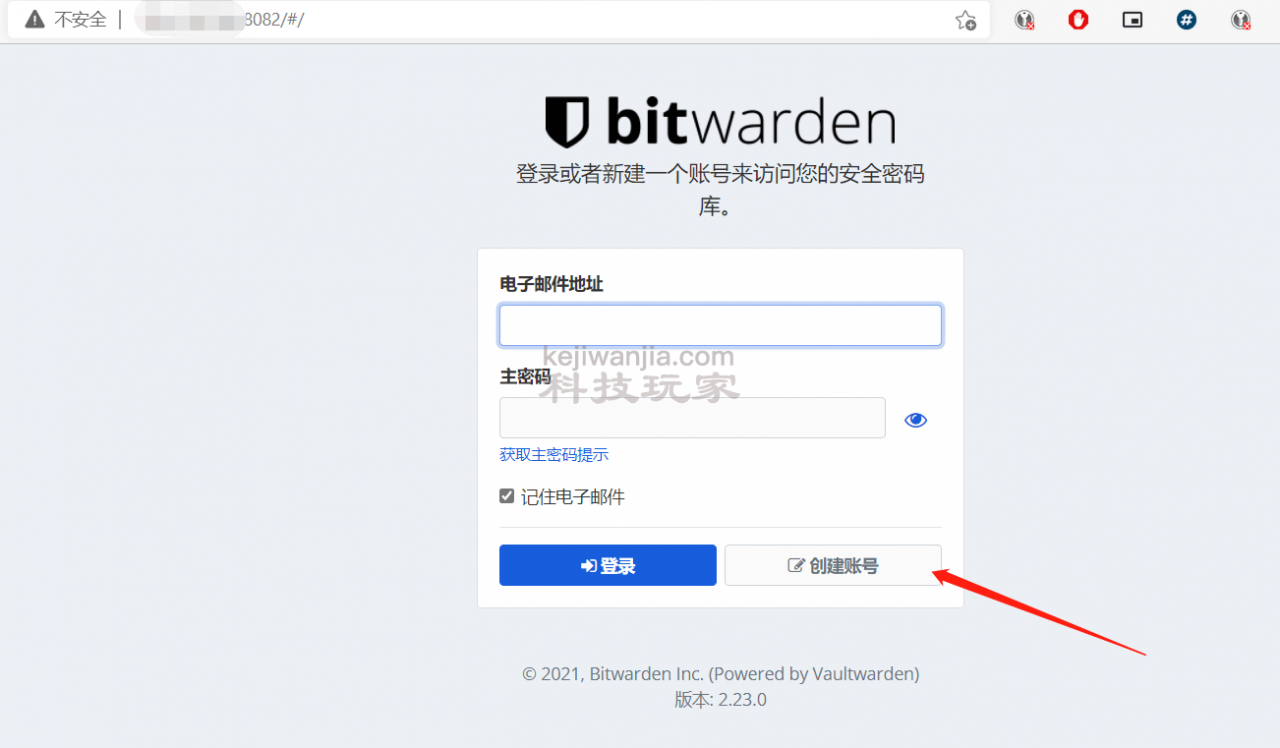
配置https
点击首页–网站–添加站点(这里随便填,如果要配置域名访问请按照实际域名填写)
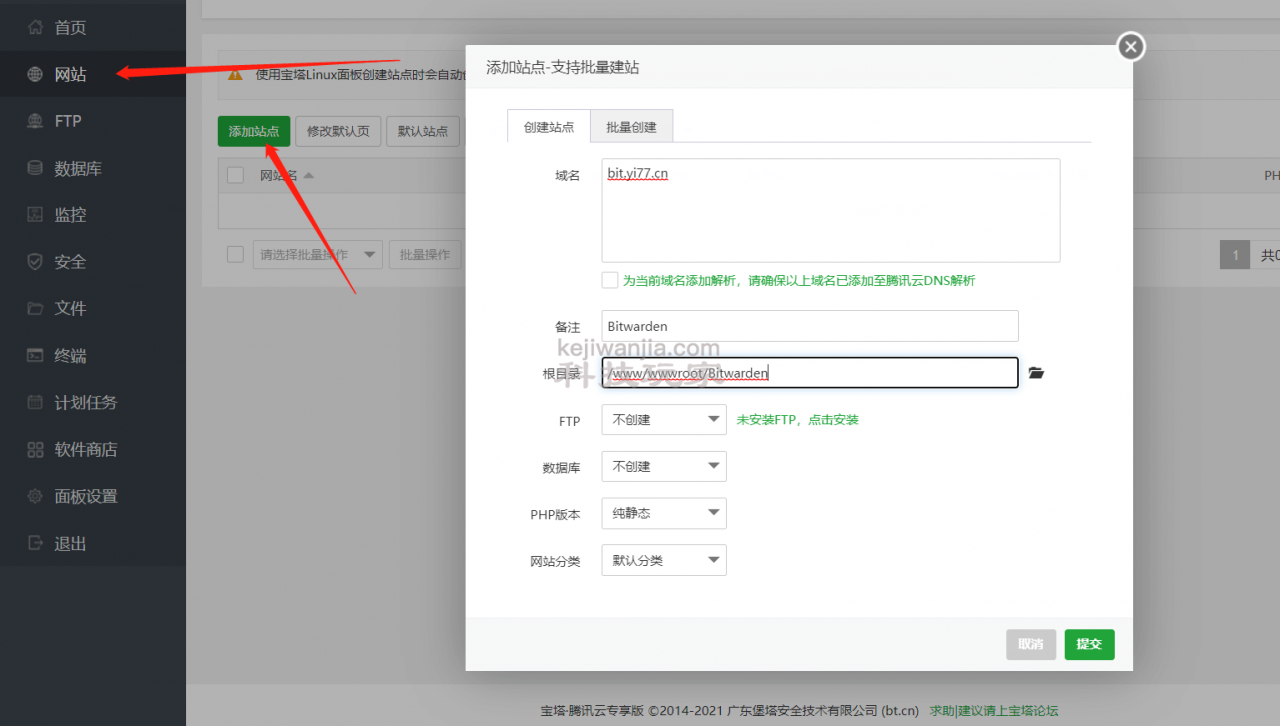
点击SSL配置证书 https://dash.cloudflare.com/可免费生成客户端证书
并开启强制https
点击反向代理,将目标URL设置为Bitwarden容器映射出的端口
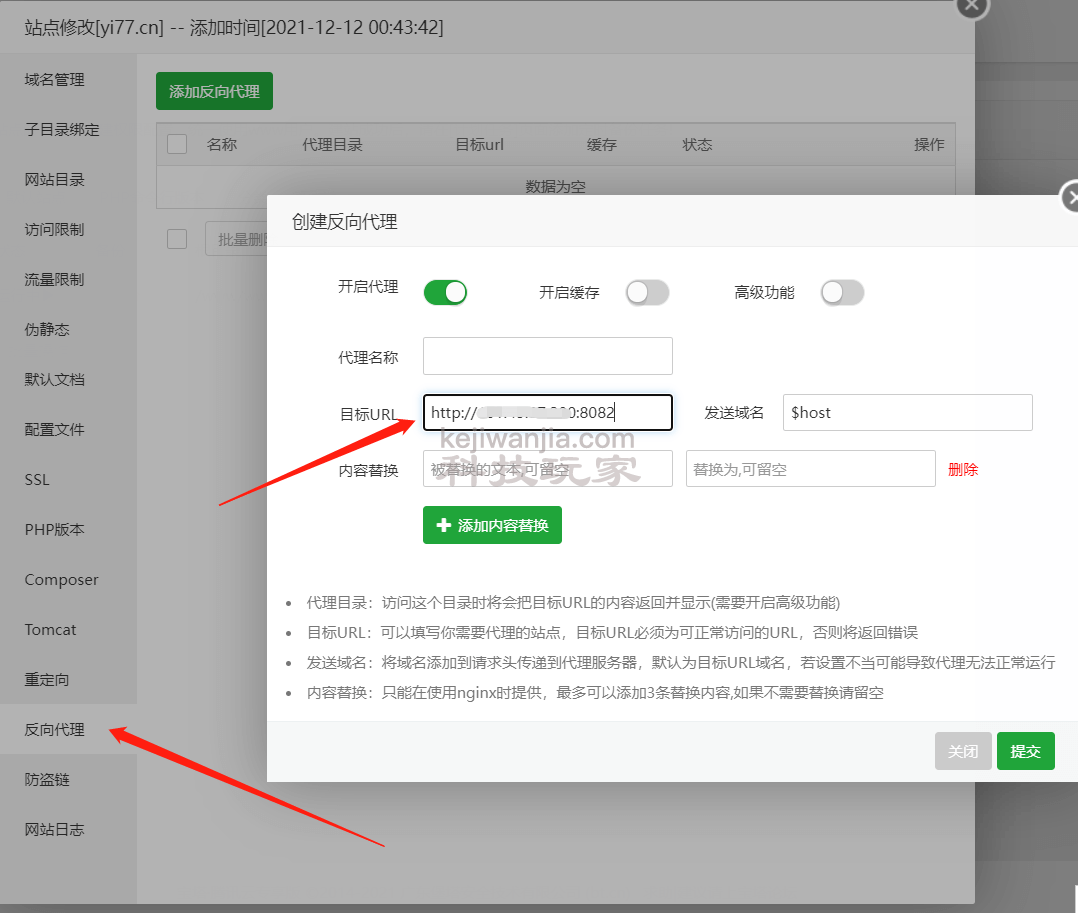
浏览器访问(遇到错误提示,忽略即可,最好使用360等浏览器,edge不让忽略)
https://202.x.x.x 你实际云服务器地址
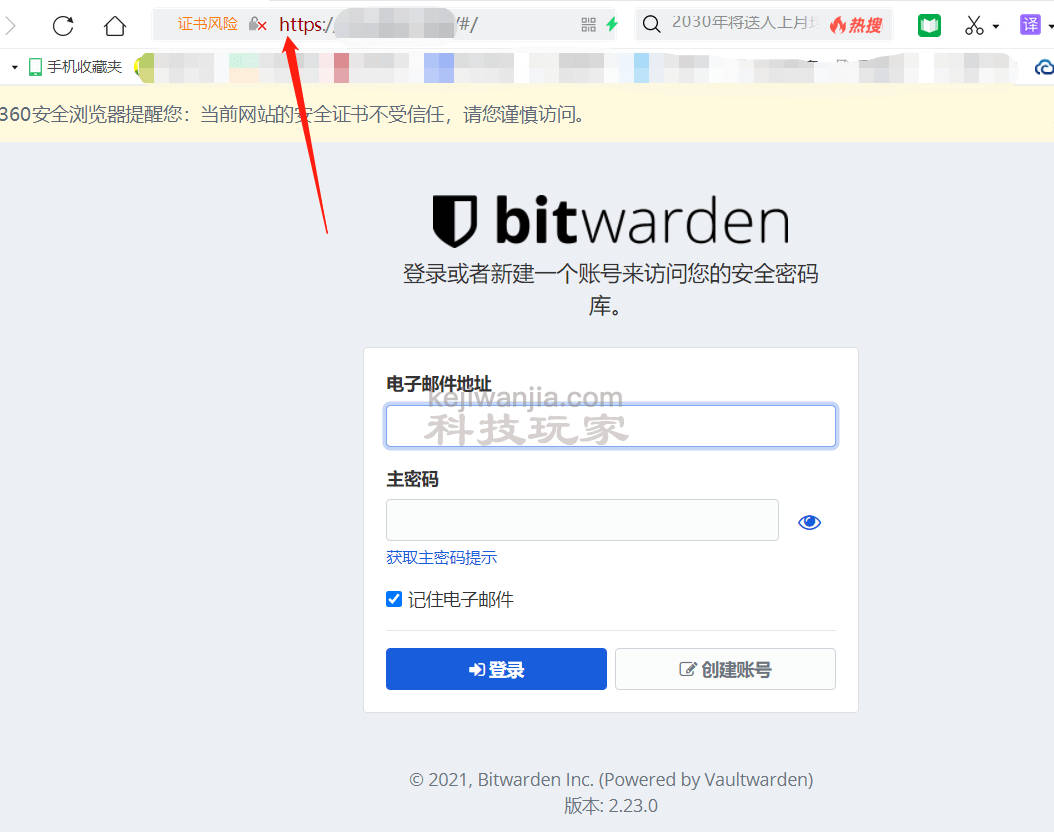
按照提示完成操作即可。